Travailler avec plusieurs langues
Le CMP prend en charge plusieurs façons de travailler avec plusieurs langues.
Comment fonctionne la détection de langue
Dans les paramètres du CMP, vous disposez de deux options pour déterminer la manière dont le CMP doit détecter la langue de l'utilisateur : par langue du navigateur (par défaut) ou par langue du site Web.
Détection de langue par langue du navigateur
Afin de trouver la meilleure langue pour l'utilisateur, le système vérifiera la langue du navigateur (langues définies dans le navigateur à privilégier pour les sites Web). Le système vérifiera ensuite quelles langues correspondent aux langues prises en charge définies dans votre CMP. Par exemple, supposons les paramètres de navigateur suivants :
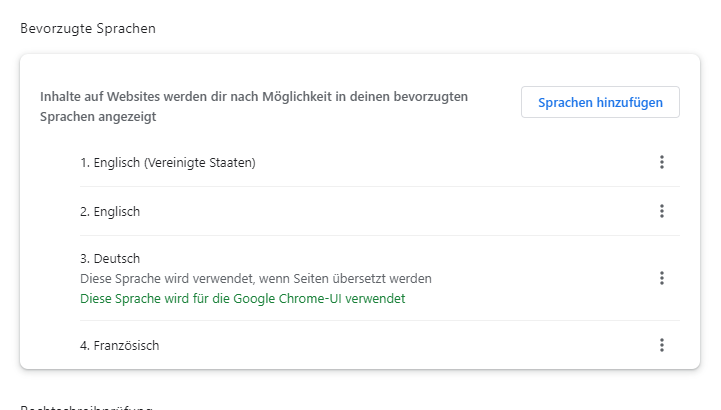
Le navigateur enverra au site Web sa préférence EN-US, alternative EN, alternative DE et alternative FR. Le système le comparera aux paramètres CMP. Pour cet exemple, supposons les paramètres CMP suivants :
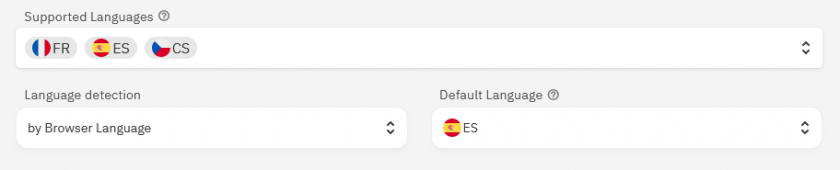
De ce fait, le système choisira d'afficher les textes en FR puisque c'est la seule langue qui correspond. Si FR et DE étaient dans les langues prises en charge par les CMP, le système afficherait la bannière de consentement en DE. Si aucune langue n'est trouvée, la langue par défaut (ici ES) sera utilisée.
Détection de langue par langue du site Web
Si ce paramètre est activé, le système suivra la même logique que celle décrite ci-dessus, mais n'utilisera pas la langue du navigateur et recherchera plutôt dans les informations du site Web une langue appropriée. Cela se fait en analysant les <html> élément et l'URL de la page dans l'ordre suivant :
- If
<html xml:lang="xx">est présent, cela sera pris et comparé aux langages CMP. Aucune autre vérification (2,3,4) ne sera effectuée. Lors de l'utilisation de paramètres régionaux, le code de langue doit être le premier, suivi du code du pays (par exemple pt-BR). Le système fera également correspondre les non-locales avec les locales (par exemplexml:lang="pt-br"correspondra à la langue "pt"). - If
<html lang="xx">est présent, cela sera pris et comparé aux langages CMP. Aucune autre vérification (3, 4) ne sera effectuée. Lors de l'utilisation de paramètres régionaux, le code de langue doit être le premier, suivi du code du pays (par exemple pt-BR). Le système fera également correspondre les non-locales avec les locales (par exemplelang="pt-br"correspondra à la langue "pt"). - La première partie (sous-domaine) du nom d'hôte sera prise et analysée. Si
xx.domain.comest présent et correspond à l’une des langues CMP, il sera pris et aucune autre vérification (4) ne sera effectuée. Lors de l'utilisation de paramètres régionaux, le système vérifiera les deux commandes (par exemplept-br.domain.comainsi quebr-pt.domain.com). - Le chemin sera parcouru et analysé. Les correspondances possibles sont
domain.com/xx/...,domain.com/xx-yy/...,domain.com/xx/yy/...,domain.com/yy-xx/...ainsi quedomain.com/yy/xx/...(OÙxxest le code de langue etyyles paramètres régionaux).
Définition de la traduction d'un texte
Afin de modifier les textes affichés dans la couche de consentement, veuillez vous connecter à votre compte et suivre ces étapes:
- Cliquez sur Des textes
- Dans le coin supérieur droit, choisissez le DESIGN et par langue dont vous souhaitez modifier le texte (des droits peuvent être requis)
- Changer les textes
- Enregistrez les modifications
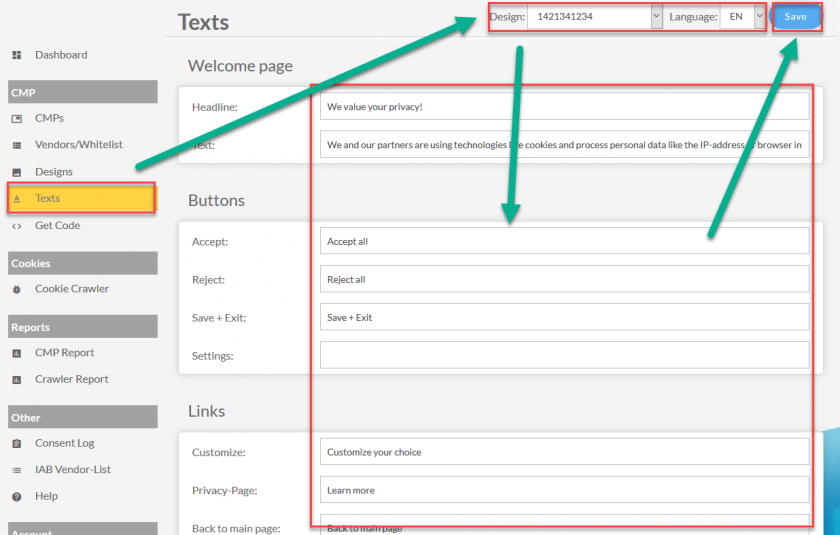
Veuillez noter : Si vous définissez la traduction en texte sur une chaîne vide, le système insérera à nouveau le texte par défaut. Si vous ne souhaitez pas afficher un certain texte, veuillez utiliser le signe d'espace.
Définition de la traduction à des fins personnalisées
Pour chaque objectif personnalisé créé dans votre compte, vous trouverez un champ dans le Des textes (voir ci-dessus) afin de traduire le nom et la description de l'objectif personnalisé dans d'autres langues. Pour toutes les langues non traduites, le système utilisera le nom et la description d'origine.
Définition de la langue d'affichage d'un CMP
Par défaut, le CMP affichera le message de consentement à l'utilisateur dans l'une des 25 langues prises en charge. Ceci est basé sur la langue définie dans le navigateur des visiteurs. Si la langue du navigateur ne correspond pas à l'une des langues prises en charge, le système reviendra à l'anglais par défaut. De plus, le visiteur aura toujours la possibilité de changer la langue affichée en cliquant sur l'icône du drapeau dans le coin inférieur gauche de la couche de consentement:
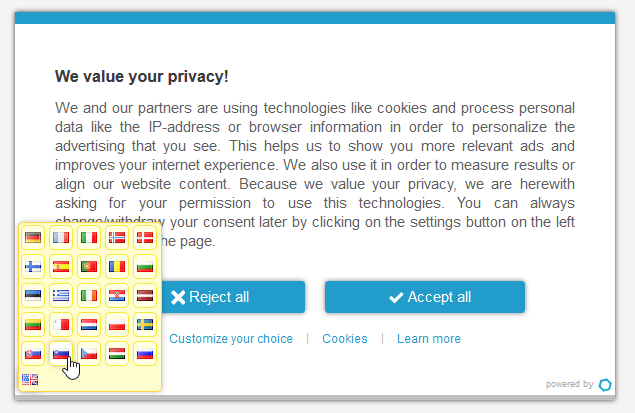
Afin de limiter les langues disponibles, veuillez suivre ces étapes:
- Cliquez sur CMP et éditez le CMP pour lequel vous souhaitez définir les langues
- Changer le réglage Langage CMP à la langue que vous souhaitez utiliser par défaut
- Dès que vous avez choisi une langue, une nouvelle option de sélection apparaîtra ci-dessous.
- Choisissez les langues que vous souhaitez autoriser. Au total, vous pouvez choisir jusqu'à 10 langues
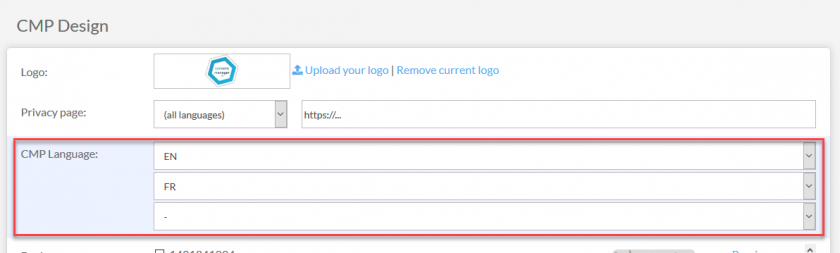
Définition de la page de confidentialité en fonction de la langue
Afin de diriger le visiteur vers la page de confidentialité dans sa langue, veuillez suivre les étapes suivantes:
- Cliquez sur CMP et modifiez le CMP pour lequel vous souhaitez définir la page de confidentialité
- Définissez la page de confidentialité définie sur la langue par défaut et insérez une URL
- Dès que vous avez choisi une langue, une nouvelle option de sélection apparaîtra ci-dessous.
- Choisissez les langues souhaitées et définissez les URL correspondantes. Au total, vous pouvez configurer jusqu'à 10 pages de confidentialité dans différentes langues.
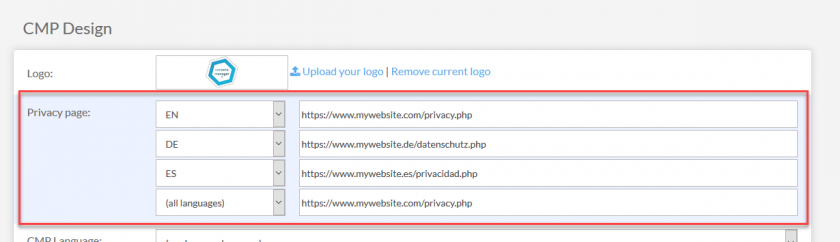
langues prises en charge
Les langues suivantes sont actuellement prises en charge dans le système:
- Anglais (EN)
- Allemand (DE)
- Français (FR)
- Espagnol (ES)
- Bulgare (BG)
- Tchèque (CS)
- Danois (DA)
- Grec (EL)
- Estonien (ET)
- Finnois (FI)
- Irlandais (GA)
- Croate (HR)
- Hongrois (HU)
- Italien (IT)
- Lituanien (LT)
- Letton (LV)
- Maltais (MT)
- Néerlandais (NL)
- Norvégien (NON)
- Polonais (PL)
- Portugais (PT)
- Roumain (RO)
- Slovaque (SK)
- Slovène (SL)
- Suédois (SV)
- Russe (RU)
- Serbe (SR)
- Chinois simplifié (ZH)
- Turc (TR)
- Ukrainien (Royaume-Uni)
- Arabe (AR)
- Bosniaque (BS)
Création de langues personnalisées
Afin de travailler avec des langues qui ne sont pas (encore) prises en charge par le système, vous pouvez créer vos propres langues personnalisées sous (Paramètres > Langues). Les langues personnalisées se composent d'un code de langue (ISO 639-1, code à 2 lettres) et d'un paramètre régional facultatif (code de pays, ISO 3166-1 alpha-2). Une fois qu'une nouvelle langue est créée, il faudra jusqu'à 30 minutes pour que la langue soit visible dans votre système. Les langues personnalisées peuvent être utilisées de la même manière que les langues système.








